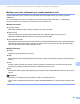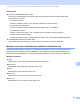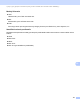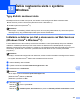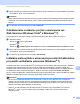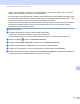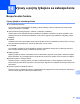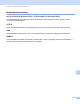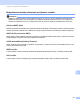Network User's Guide
Table Of Contents
- Príručka sieťových aplikácií
- Použiteľné modely
- Definícia poznámok
- DÔLEŽITÁ POZNÁMKA
- Obsah
- Časť I: Prevádzka v sieti
- 1 Úvod
- Sieťové funkcie
- Iné sieťové funkcie
- LDAP (DCP-8250DN, MFC-8910DW a MFC-8950DW(T): štandardne, MFC-8510DN, MFC-8520DN a MFC-8710DW: k dispozícii na prevzatie)
- Internetový fax (MFC-8910DW a MFC-8950DW(T): štandardne, MFC-8510DN, MFC-8520DN a MFC-8710DW: k dispozícii na prevzatie)
- Bezpečnosť
- Faxovanie na server (MFC-8910DW a MFC-8950DW(T): štandardne, MFC-8510DN, MFC-8520DN a MFC-8710DW: k dispozícii na prevzatie)
- Secure Function Lock 2.0 (Bezpečnostný funkčný zámok)
- Uloženie tlačového denníka na sieti
- Iné sieťové funkcie
- Sieťové funkcie
- 2 Zmena sieťových nastavení vášho zariadenia
- 3 Konfigurácia vášho zariadenia pre bezdrôtovú sieť (pre model MFC-8710DW, MFC-8910DW a MFC-8950DW(T))
- Prehľad
- Potvrdenie sieťového prostredia
- Konfigurácia bezdrôtového pripojenia s dočasným použitím kábla USB (odporúčané)
- Konfigurácia pomocou Sprievodcu nastavením na ovládacom paneli zariadenia
- Konfigurácia jedným stlačením s použitím metódy WPS (Wi-Fi Protected Setup) alebo AOSS™
- Konfigurácia pomocou metódy PIN štandardu WPS (Wi-Fi Protected Setup)
- Konfigurácia v režime Ad-hoc (pre štandard IEEE 802.11b)
- 4 Nastavenie ovládacieho panelu
- Ponuka Sieť
- TCP/IP
- Ethernet (len káblová sieť)
- Stav (v prípade modelov DCP-8110DN, DCP-8150DN, DCP-8155DN, DCP-8250DN, MFC-8510DN a MFC-8520DN)/Stav káblového pripojenia (v prípade modelov MFC-8710DW, MFC-8910DW a MFC-8950DW(T))
- Sprievodca nastavením (iba bezdrôtová sieť)
- WPS (Wi-Fi Protected Setup)/AOSS™ (len pre bezdrôtovú sieť)
- WPS (Wi-Fi Protected Setup) s kódom PIN (len pre bezdrôtovú sieť)
- Stav siete WLAN (iba bezdrôtová sieť)
- MAC adresa
- Nastaviť na predvolené (v prípade modelov MFC-8710DW, MFC-8910DW a MFC-8950DW(T))
- Zapnúť káblovú sieť (v prípade modelov MFC-8710DW, MFC-8910DW a MFC-8950DW(T))
- Zapnúť WLAN sieť (v prípade modelov MFC-8710DW, MFC-8910DW a MFC-8950DW(T))
- E-mail / IFAX (MFC-8910DW, MFC-8950DW(T) a DCP-8250DN (len e-mail): štandardne, MFC-8510DN, MFC-8520DN a MFC-8710DW: k dispozícii na prevzatie)
- Faxovanie na server (MFC-8910DW a MFC-8950DW(T): štandardne, MFC-8510DN, MFC-8520DN a MFC-8710DW: k dispozícii na prevzatie)
- Ako nastaviť novú predvolenú hodnotu pre funkciu Skenovať a vložiť do FTP
- Ako nastaviť novú predvolenú hodnotu pre funkciu Skenovať na sieť (Windows®)
- Resetovanie nastavení siete na výrobné nastavenie
- Tlač správy o konfigurácii siete
- Tlač dokumentu Správa o bezdrôtovej sieti (v prípade modelov MFC-8710DW, MFC-8910DW a MFC-8950DW(T))
- Tabuľka funkcií a prednastavené výrobné nastavenia
- Ponuka Sieť
- 5 Ovládanie cez webové rozhranie
- Prehľad
- Ako konfigurovať nastavenia zariadenia pomocou ovládania cez webové rozhranie (webový prehliadač)
- Nastavenie hesla
- Gigabitová ethernetová sieť (len káblová sieť) (v prípade modelov DCP-8250DN a MFC-8950DW(T))
- Secure Function Lock 2.0 (Bezpečnostný funkčný zámok)
- Synchronizácia s SNTP serverom
- Uloženie tlačového denníka na sieti
- Zmena konfigurácie pre funkciu Skenovať na FTP pomocou webového prehliadača
- Zmena konfigurácie pre funkciu Skenovať na sieť pomocou webového prehliadača (Windows®)
- Zmena konfigurácie protokolu LDAP pomocou webového prehliadača (DCP-8250DN, MFC-8910DW a MFC-8950DW(T): štandardne, MFC-8510DN, MFC-8520DN a MFC-8710DW: k dispozícii na prevzatie)
- 6 Prevádzka LDAP (DCP-8250DN, MFC-8910DW a MFC-8950DW(T): štandardne, MFC-8510DN, MFC-8520DN a MFC-8710DW: k dispozícii na prevzatie)
- 7 Internetové faxovanie (MFC-8910DW a MFC-8950DW(T): štandardne, MFC-8510DN, MFC-8520DN a MFC-8710DW: k dispozícii na prevzatie)
- 8 Bezpečnostné funkcie
- Prehľad
- Bezpečná správa vášho sieťového zariadenia prostredníctvom SSL/TLS
- Bezpečné riadenie pomocou nástroja BRAdmin Professional 3 (Windows®)
- Bezpečná tlač dokumentov s protokolom SSL/TLS
- Bezpečné odosielanie a prijímanie e-mailov
- Používanie autorizácie IEEE 802.1x
- Používanie certifikátov pre bezpečnosť zariadenia
- Správa viacerých certifikátov
- 9 Riešenie problémov
- 1 Úvod
- Časť II: Sieťový glosár
- 10 Typy sieťového pripojenia a protokoly
- Typy sieťového pripojenia
- Protokoly
- Funkcie a protokoly TCP/IP
- DHCP/BOOTP/RARP
- APIPA
- ARP
- Klient DNS
- Preklad názvov NetBIOS
- WINS
- LPR/LPD
- Klient SMTP
- Port Custom Raw (predvolený je Port 9100)
- IPP
- mDNS
- TELNET
- SNMP
- LLMNR
- Web Services
- HTTP
- FTP (pre funkciu Skenovať na FTP)
- SNTP
- CIFS
- LDAP (DCP-8250DN, MFC-8910DW a MFC-8950DW(T): štandardne, MFC-8510DN, MFC-8520DN a MFC-8710DW: k dispozícii na prevzatie)
- IPv6
- Funkcie a protokoly TCP/IP
- 11 Konfigurácia vášho zariadenia pre pripojenie do siete
- 12 Výrazy a pojmy týkajúce sa bezdrôtovej siete (pre MFC-8710DW, MFC-8910DW a MFC-8950DW(T))
- 13 Ďalšie nastavenia siete v systéme Windows®
- Typy ďalších nastavení siete
- Inštalácia ovládačov pre tlač a skenovanie cez Web Services (Windows Vista® a Windows® 7)
- Odinštalovanie ovládačov pre tlač a skenovanie cez Web Services (Windows Vista® a Windows® 7)
- Inštalácia sieťovej tlače a skenovania pre režim Infraštruktúra pri použití vertikálneho párovania (Windows® 7)
- 14 Výrazy a pojmy týkajúce sa zabezpečenia
- 10 Typy sieťového pripojenia a protokoly
- Časť III Prílohy
- A Príloha A
- B Príloha B
- Používanie služieb
- Iný spôsob ako nastaviť IP adresu (pre pokročilých používateľov a správcov)
- Použitie protokolu DHCP na konfigurovanie IP adresy
- Použitie protokolu RARP na konfigurovanie IP adresy
- Použitie protokolu BOOTP na konfigurovanie IP adresy
- Použitie protokolu APIPA na konfigurovanie IP adresy
- Použitie protokolu ARP na konfigurovanie IP adresy
- Použitie konzoly TELNET na konfigurovanie IP adresy
- Index
169
Ďalšie nastavenia siete v systéme Windows
®
13
e Názov zariadenia pre Web Services bude zobrazený ako ikona tlačiarne. Pravým tlačidlom myši kliknite
na zariadenie, ktoré chcete nainštalovať.
Poznámka
Názov zariadenia Brother pre Web Services je názov modelu a MAC adresa (ethernetová adresa) vášho
zariadenia (napr. Brother MFC-XXXX (názov modelu) [XXXXXXXXXXXX] (MAC adresa/ethernetová
adresa).
f Vrozbaľovacej ponuke kliknite na položku Inštalovat'.
Odinštalovanie ovládačov pre tlač a skenovanie cez
Web Services (Windows Vista
®
a Windows
®
7) 13
Pre odinštalovanie webových služieb z počítača postupujte podľa nižšie uvedených pokynov.
a (Windows Vista
®
)
Kliknite na , potom vyberte Siet'.
(Windows
®
7)
Kliknite na , Ovládací panel, Sieť a Internet a potom na Zobraziť počítače a zariadenia v sieti.
b Názov webových služieb zariadenia bude zobrazený ako ikona tlačiarne. Pravým tlačidlom myši kliknite
na zariadenie, ktoré chcete odinštalovať.
c Vrozbaľovacej ponuke kliknite na položku Odinštalovať.
Inštalácia sieťovej tlače a skenovania pre režim Infraštruktúra
pri použití vertikálneho párovania (Windows
®
7) 13
Vertikálne párovanie v systéme Windows
®
je technológia, ktorá umožňuje vášmu bezdrôtovému zariadeniu
podporujúcemu vertikálne párovanie pripojiť sa do vašej siete Infraštruktúra s použitím metódy PIN
štandardu WPS a funkcie Web Services. Umožňuje tiež inštaláciu ovládača tlačiarne a ovládača skenera
prostredníctvom ikony multifunkčnej tlačiarne, ktorá sa nachádza na obrazovke Pridat' zariadenie.
Ak ste v režime Infraštruktúra, môžete zariadenie pripojiť do bezdrôtovej siete a potom nainštalovať ovládač
tlačiarne s použitím tejto funkcie. Postupujte podľa nižšie uvedených krokov:
Poznámka
• Ak ste funkciu zariadenia Web Services deaktivovali, musíte ju znova aktivovať. Pri predvolenom
nastavení je funkcia Web Services zariadenia Brother aktivovaná. Nastavenie funkcie Web Services
môžete zmeniť prostredníctvom funkcie Web Based Management (Ovládanie cez webové rozhranie)
(webový prehliadač) alebo BRAdmin Professional 3.
• Uistite sa, že váš prístupový bod WLAN/smerovač je označený logom kompatibility so systémom
Windows
®
7. Ak si nie ste istí ohľadne loga kompatibility, obráťte sa na výrobcu prístupového
bodu/smerovača.